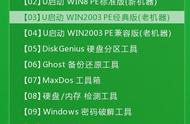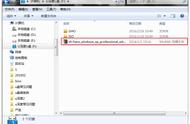上次图解了如何制作启动U盘,以及在做系统之前,必备的几类软件,如系统镜像、驱动程序等。
写文章,我个人一直认为,应该多写疑难点,大家都知道的尽量一笔带过。
今天先来图解一下安装windows10流程,明天讲win7安装。
具体分三步来说!
第一步:准备工作
第二步:安装过程
第三步:新系统优化

首先,第一步,准备工作要做好,不然容易走先帝的老路,创业未半而中道崩殂。
所必需的材料:官方系统镜像、启动U盘、驱动程序。
可能会碰到的几个疑难点说一哈(老手跳过):
1、如果电脑是老爷机,不支持U盘启动,那么就刻录光盘,用光驱做系统;
2、如果电脑既不支持U盘启动,还没有光驱,那么有两个办法,一是把别的电脑光驱拔下来临时用,一是找个外置光驱;(旧的系统如果可以进去,把pe装到系统里更方便重做系统)
3、系统镜像必须下载官方的。啥?找不到?很简单,问度娘“我告诉你”,第一个就是。
4、系统镜像分32位和64位。如何确定自己的电脑该装32位还是64位系统呢?方法很多,提供一个最简单有效的:打开cmd窗口【cmd哪里找?如下图】,输入systeminfo回车,找到“系统类型”一项,如果显示x86-based PC,就是32位系统,显示x64-based PC,就是64位系统。

在运行里面输入cmd,也可以打开窗口

5、启动项设置。由于电脑主板类型太多,这一步有时候会遇到很大的麻烦。我大致讲解一下,详情后面专门开个贴子单独说明。
主板启动方式分为2种,1种是传统的是Bios启动,也叫“Legacy启动”,另1种是“UEFI启动”,可以理解为Bios的升级版。UEFI相比较Legacy有诸多优点,比如支持图形化操作、安全性更高、启动灵活、支持容量更大等,后面的贴子再细说吧。
那么我们现在要装系统呀,怎样判断用UEFI还是用Legacy?
如果是老爷机,没有选择,只支持Legacy模式。
如果是近几年购置的电脑,主板设置里一般会有3种启动方式:Auto、UEFI、Legacy。
Auto/both:自动按照设备列表中的顺序启动;
UEFI only:只选择UEFI启动;
Legacy only:只选择Legacy启动;